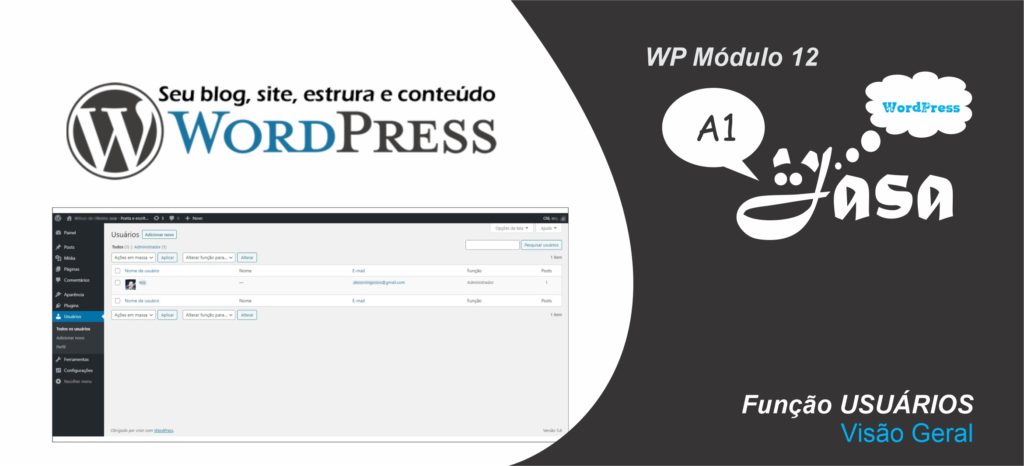
Uma visão geral sobre a função de Usuários do WordPress, sejam de nível administrativo ou apenas para realizar comentários em seus posts.
Índice
1.0 – Introdução a função Usuários
Esta é a função pilar do se CMS em WordPress, é através dela que você pode gerenciar a sua conta de acesso ao Painel Administrativo, como a de outros administradores e usuários.
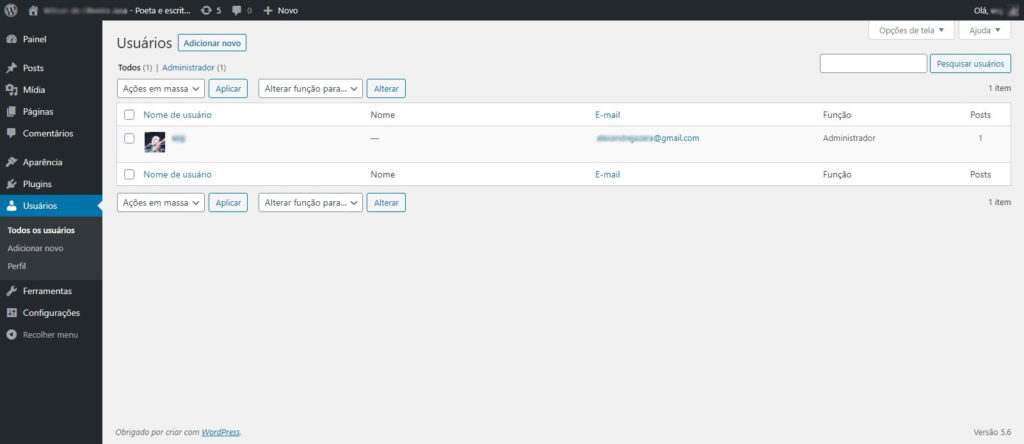
Geralmente a conta de acesso proprietário com 100% de controle da ferramenta é a de nível administrador, ou seja, se pode adicionar, editar e excluir, plugins, usuários, páginas, posts, ajustar todos os tipos de configuração..
Porém em alguns casos, profissionais e empresas de desenvolvimento, geral um conta “semi-administrador” buscando um maior controle de seu cliente através de limitações.
Para quem tem acompanhado nosso conteúdo desde o princípio, fazendo sua própria instalação, tem o seu usuário como usuário mestre, por este outros motivos, precisa ter muito cuidado com seus dados de login e não colocar uma senha fácil.

1.1 – Os tipos de contas de usuários
Em uma visão geral é possível gerar contas de usuários desde para suporte e gerenciamento do WordPress, até contas com níveis cada vez menores quando necessário ter uma equipe de pessoas para funções e ações diferenciadas ao Painel Administrativo.
Podemos citar por exemplo, quando você gera uma parceria com um colunista, para gerar conteúdos para seu blog.
A conta mais simples é a de Assinante, que na grande maioria dos casos serve para seguir (ser notificado) sobre os comentários / respostas de um Post ao qual se inscreveu ou com ajuda de outros plugins, receber notificação de novos conteúdos em seu Projeto.
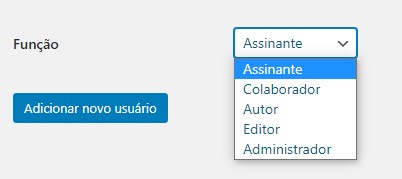
De maneira geral existem 5 níveis de usuário para o WP, que são:
- Assinante
- Colaborador
- Autor
- Editor
- Administrador
Mais adiante iremos nos aprofundar neste e outros detalhes da função Usuários de seu WordPress.
Nota: Existe um usuário com nome de Super Administrador, porém apenas para projetos de multisites.
2.0 – Como acessar a função Usuários
Existem 2 lugares iniciais para acesso a função de Usuários de seu WordPress.
O primeiro localizado na barra do topo do Painel Administrativo (visível também no modo layout quando conectado). Neste local você colocar o mouse sobre + Novo e ao aparecer um menu suspenso você clica sobre a opção Usuário.
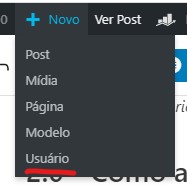
Observação: Esta opção é destinada a criação de uma nova conta / perfil de usuário para seu WP.
O segundo através do menu do Painel Administrativo na barra lateral (a esquerda da tela), quando não se está dentro da função Usuários, você só verá o ícone de um boneco + o texto Usuários.
Neste formato de visualização você pode colocar seu mouse sobre este item do menu para que um menu suspenso seja exibido com as demais opções da função Usuários, ou seja o sub menu desta função que lhe dará acesso a 3 tipos de tela.
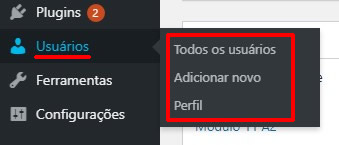
Porém caso você clique sobre este item do menu, ele irá carregar a tela principal da função Usuários que é a listagem de todas as contas / perfis cadastrados. Mesma tela que é carregada ao clicar no sub menu Todos os usuários.
Seja selecionando uma sub função pelo menu suspenso, seja após clicar sobre o item do menu administrativo, você verá que será fixado o menu flutuando como um sub menu listando as demais opções da função Usuários.
2.1 – Quais são a telas ou sub funções de gerenciamento
Na instalação padrão do WordPress dentro do Painel Administrativo, são encontradas 3 telas da ferramenta de gerenciamento de Usuários, sendo elas:
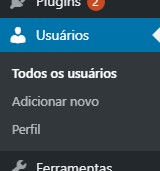
a) Principal ou Todos os Usuários;
b) Adicionar novo;
c) Perfil;
2.2 – Todos os Usuários, visão geral
Esta é a tela principal para função Usuários, nela você tem acesso a ferramenta de gerenciamento de todos os usuários cadastrados, podendo mudar a função, excluir ou editar seu perfil.
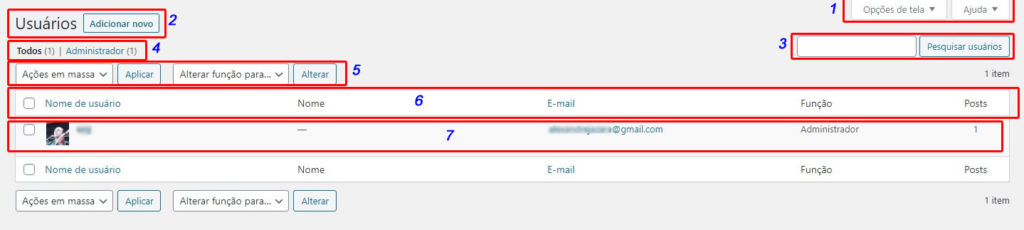
Nota: Para editar ou ver o perfil público do usuário, basta colocar o mouse sobre a linha do mesmo, ou para editar rapidamente basta clicar sobre o nome do usuário.
Esta tela está dividida em 7 setores, do visual da tela da ferramenta até a listagem de usuários. Também detalhados mais adiante em nosso capítulos.
2.3 – Adicionar novo, visão geral
Nesta tela, você irá criar / adicionar um novo usuário ao WordPress e delegar suas funções (acessos), desde um assinante até um administrador completo.
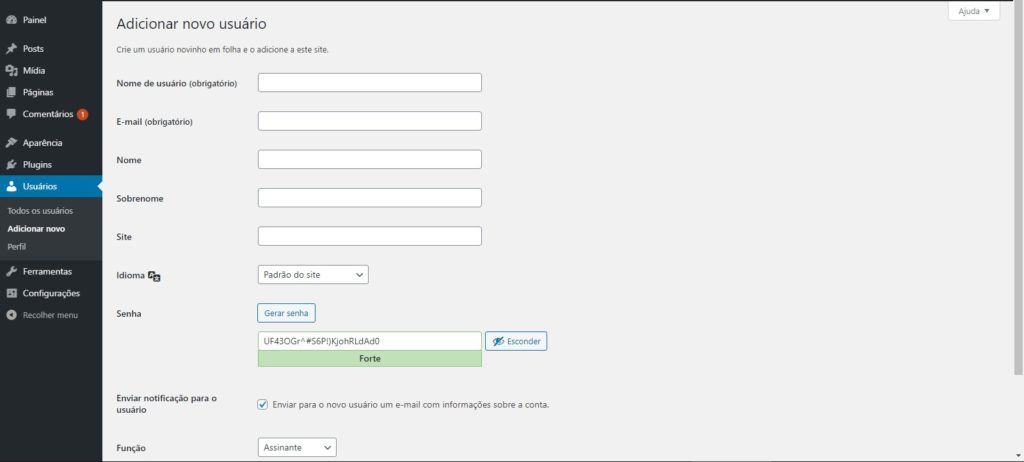
É possível criar vários usuários para as mais diversas funções, o que em projetos como blogs, pode permitir dividir o trabalho de gestão e geração de conteúdo.
2.4 – Perfil uma visão geral
A tela perfil, é a tela de edição de um usuário, porém com campos extras para foto, biografia, links e outros detalhes.
Quando se clica diretamente em Perfil pelo menu administrativo, você tem acesso a edição do perfil da conta logada (conectada) no Painel Administrativo.
Quando se é um usuário do tipo Administrador, você pode editar o perfil de outros usuários ou ler as informações que eles preencheram através do Editar, localizado na tela Todos os Usuários, para cada conta.
Finalizando
Não perca o próximo conteúdo onde abordarei mais informações importantes sobre este tema. Acompanhe através do link a seguir ou em nossas redes sociais, todo o conteúdo novo disponibilizado sobre WP:
WordPress – Curso Passo à Passo
Importante informar.
Se precisar de algo mais robusto, rápido ou mas profissional para seu WordPress contrate uma empresa ou profissional experiente para oferecer suporte para possíveis erros ou personalizações específicas para seus objetivos.
Conheça os Serviços Digitais da Jasa Produções que atendem desde soluções em Web Hospedagem a instalação e personalização em WP com atendimento personalizado, acesse www.jasa.com.br
Em caso de dúvidas envie seus comentários e dúvidas, em nosso site, nos comentários de nossos vídeos ou em uma de nossas redes sociais. Se nós não pudermos ajudar, com certeza alguém de nossa comunidade digital irá.
Estando ao nosso alcance, sua dúvida ou sugestão, teremos o prazer em ajudar e orientar. Quem sabe até não vire tópico para um material mais detalhado.
Aproveite e não perca nenhuma novidade, assine, siga, comente e compartilhe em:
Youtube:
https://www.youtube.com/channel/UCc90LiUA2_BCzJk2Nn3P9cg
Twitter:
https://twitter.com/canaldtjasa
Fan Page
https://www.facebook.com/dicasetutoriaisjasa